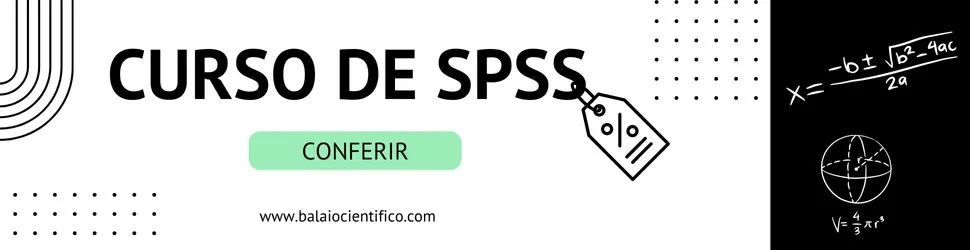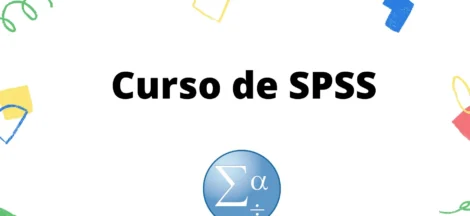A estatística descritiva é o método que nós utilizamos para conhecer os dados no qual desejamos trabalhar. A estatística descritiva como o próprio nome sugere é o que vai fazer uma descrição dos dados e é geralmente utilizado em uma primeira abordagem para conhecer e caracterizar a base de dados que estamos utilizando.
Como fazer Estatística Descritiva no SPSS?
Nessa aula nós vamos aprender como fazer análises de estatística descritiva com SPSS. Você deve conhecer a estatística descritiva, caso você já tenha feito algum curso de estatística na faculdade ou na escola.
Em SPSS tirar uma Estatística Descritiva é muito simples e nos dará resultados que permitirão conhecer melhor os dados que vamos trabalhar. No SPSS você podem com poucos cliques tirar um relatório de Estatística Descritiva com gráficos e tabelas de maneira rápida e completa.
Entretanto, antes de prosseguirmos eu acho que é importante que nós abordemos mesmo que brevemente do que se trata a estatística descritiva.
É fundamental que você entenda todos os conceitos antes de fazer as análises no SPSS. Para as pessoas que já conhecem e dominam o conceito de estatística descritiva podem avançar para as seções posteriores em que ensinam como fazer as análises no SPSS
Gostaria de aproveitar e dizer que se você procura um curso de SPSS, você pode conferir aqui: Curso de SPSS. Nesse curso você aprenderá tudo de Estatística Descritiva na prática com o SPSS e muito mais.
O que é Estatística Descritiva?
Suponha que você precisa conhecer um pouco mais sobre um determinado conjunto de dados. Esse conjunto de dados contém informações sobre o mercado imobiliário de um determinado bairro.
Para investigar esses bases de dados e tirar as informações que serão úteis para a sua pesquisa o primeiro passo é começar a fazer uma investigação dentro desses dados. Essa investigação é o que nós chamamos de estatística descritiva.
O próprio nome, descritiva, sugere um pouco do que se trata esse tema. É a busca por uma descrição dos dados por meio do uso da estatística. Eu gosto de dizer que a estatística descritiva é o ponto de partida para todos os trabalhos que vão trabalhar com dados e utilizar a estatística de alguma maneira.
Mesmo que pareça ser uma análise muito simples, apenas com a estatística descritiva nós conseguimos ter uma noção muito interessante sobre os dados em que nós vamos analisar.
Suponhamos que você tem uma coluna no seu conjunto de dados que contém as informações do preço das casas. Ao fazer o cálculo da média dos preços dessa região, você já irá conseguir fazer uma análise rápida sobre o preço daquelas casas.
Se você tiver uma informação que contém a quantidade de casa e a rua em que essa casa se localiza com uma análise básica de estatística descritiva você já conseguirá ver qual rua tem a maior quantidade de imóveis disponíveis para venda.
Esses são apenas alguns exemplos básicos que mostra como a estatística descritiva é importante para que nós possamos prosseguir os estudos de um determinado conjunto de dados.
Geralmente a estatística descritiva é o ponto de partida para todas as perguntas que desejamos responder. Se a partir da estatística descritiva nós identificarmos, por exemplo, que uma determinada rua tem muito mais casas pois ela se repete mais vezes podemos ter desde o início uma hipótese e perguntas para elucidar como por exemplo: porque essa rua, qual é a média de preço dessa rua, etc.
Quais são as Estatísticas Descritivas?
As medidas de estatística descritiva são todas aquelas que visam caracterizar e descrever o conjunto de dados em que estamos trabalhando. Cada autor trabalha com um conjunto de métricas que define que são essenciais para fazer um estudo de estatísticas descritivas.
Na tabela a seguir eu listei algumas análises que você pode fazer e que estão presentes na estatística descritiva.
| Valores de Percentil | Tendência Central | Dispersão |
| Quartis | Média | Desvio Padrão |
| Percentis | Mediana | Variância |
| Moda | Mínimo | |
| Soma | Máximo |
Essa tabela é genérica, ou seja, não quer dizer que todos os dados você precisa fazer todas essas análises. Por exemplo, em uma variável nominal você não precisa tirar a maioria dessas análises em que citei logo acima.
Um erro muito comum de pessoas que estão começando a fazer as análises de estatística descritiva no SPSS, é fazer a geração de todas essas métricas citadas para todas as variáveis.
O fato de ser muito fácil gerar estatística descritiva no SPSS não faz com que você deva utilizar todas as métricas para todas as variáveis em seu estudo.
Caso você não saiba qual a métrica utilizar aconselho que você, confira no Curso de SPSS sobre as métricas e pesquise um pouco antes se faz sentido para aquele conjunto de dados fazer as análises que você deseja ou não.
Agora que nós aprendemos um pouco sobre estatística descritiva, vamos ver como fazer essas análises no SPSS.
Como fazer a Estatística Descritiva no SPSS?
Agora que nós temos uma ideia do que é a estatística descritiva, vamos aprender como fazer isso no SPSS. Antes de iniciarmos é importante que você tenha em mãos o conjunto de dados que você deseja investigar. Se você não sabe como fazer a importação dos dados para o SPSS confira o post Importar Dados no SPSS ou o Curso de SPSS, onde ensino como fazer a importação corretamente.
Antes de avançarmos nós devemos escolher qual a variável que desejamos estudar. Esse passo é fundamental, pois nós devemos partir sempre de uma pergunta. Por exemplo: “Qual a quantidade de vezes que um valor se repete?”; “Como essa variável está dentro do conjunto de dados”; etc.
Se você preferir você pode optar por tirar todas as métricas e depois fazer uma análise geral dos seus dados. Porém, é importante que você tenha uma ideia do que faz sentido para não inserir em seus trabalhos dados que não vão te ajudar a responder a sua pesquisa.
Graças à facilidade de calcular a estatística descritiva no SPSS eu opto sempre por fazer a análise mais ampla possível e depois quando eu vou inserir em meu trabalho os valores que vão me ajudar a responder a pesquisa, eu faço a seleção dos valores que fazem sentido para o meu estudo.
Tabela de Frequência no SPSS
A primeira análise que vamos fazer de estatística descritiva no spss é fazer a geração de uma tabela de frequência. Uma tabela de frequência irá nos mostrar qual a frequência em que um determinado valor aparece.
Essa análise irá nos ajudar a ver quantas vezes um determinado valor aparece dentro da mesma variável. Qual a tabela de frequência será possível identificar por exemplo se o nome de uma determinada pessoa aparece várias vezes, ou se um determinado valor repete muitas vezes.
Para gerar uma tabela de frequência no SPSS você deve primeiramente ir na aba Análises e depois ir em Estatística Descritiva. Dentro de Estatística Descritiva você verá a opção Frequências. Clique na opção Frequências.
Na imagem abaixo você pode ver um exemplo do caminho que você deve seguir:
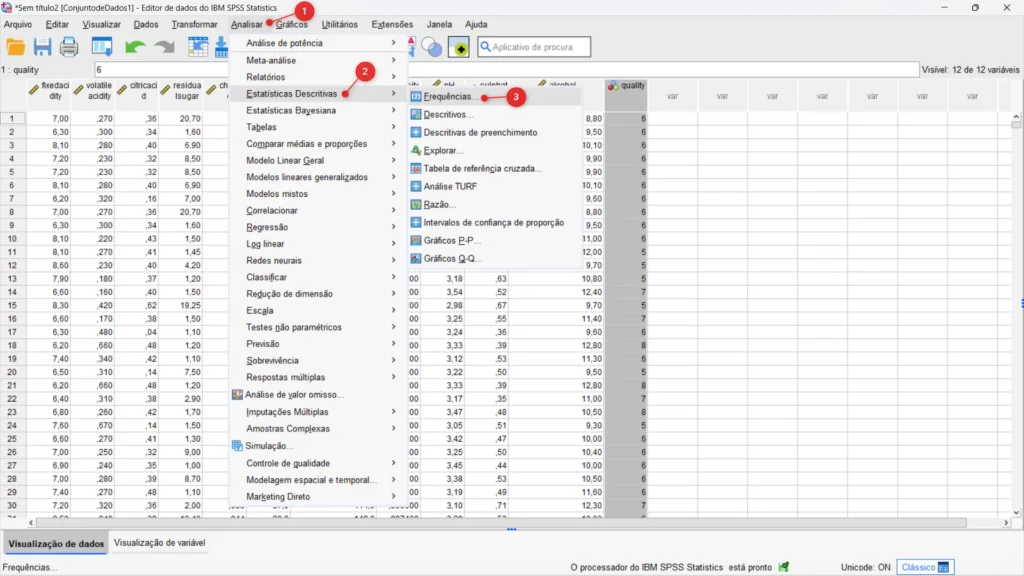
Ao clicar em frequências você verá que outra janela irá se abrir. Nessa janela você deve escolher qual a variável você deseja investigar. Selecione a variável e clique na seta para passar a variável da caixa da esquerda para a caixa da direita. Veja a seguir uma imagem de exemplo:

Quando você clicar na variável e posteriormente selecionar na seta para passar a variável para a caixa da direita você verá que ela deixará de estar na esquerda e passará para a caixa da direita.
Caso você prefira é possível clicar na variável e arrastar de uma caixa para outra. Geralmente eu aconselho os iniciantes a selecionar a variável e clicar na seta para fazer a transferência da caixa da esquerda para direita.
Todas as variáveis que você colocar na caixa da direita serão selecionadas para gerar os resultados da estatística descritiva no SPSS. Você pode selecionar mais de uma variável por vez, porém eu aconselho que você comece a analisando uma de cada vez para não dificultar o aprendizado.
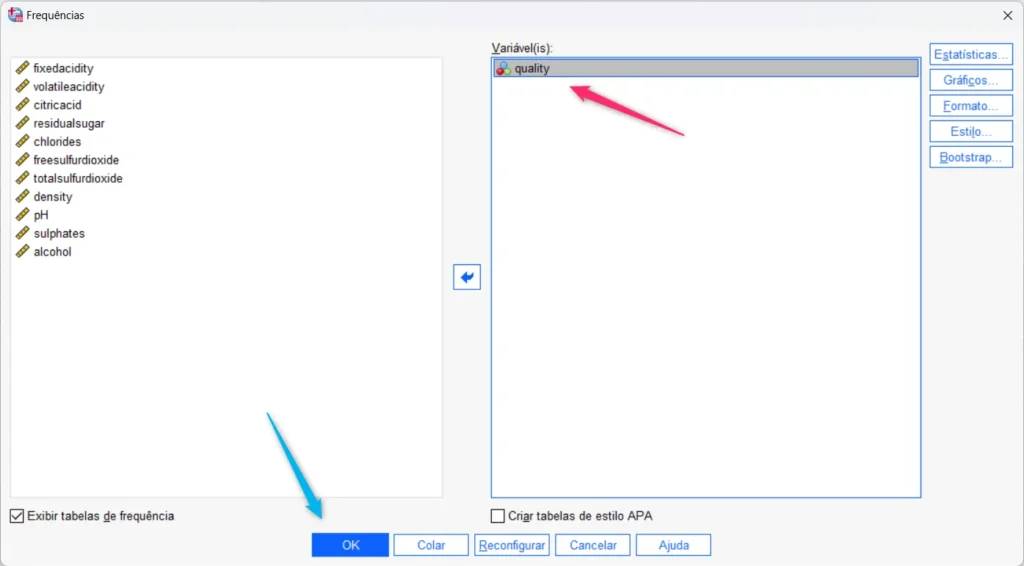
Após selecionar as variáveis e garantir que a variável que você deseja analisar está na caixa da direita você pode clicar no botão de ok conforme indicado na imagem acima.
Quando você clicar em OK não se assuste, pois, uma nova janela irá abrir e será aonde irá um constar os resultados da tabela de frequência no SPSS.
Veja na imagem a seguir um exemplo que preparei para vocês de uma tabela de frequência de um determinado conjunto de dados.
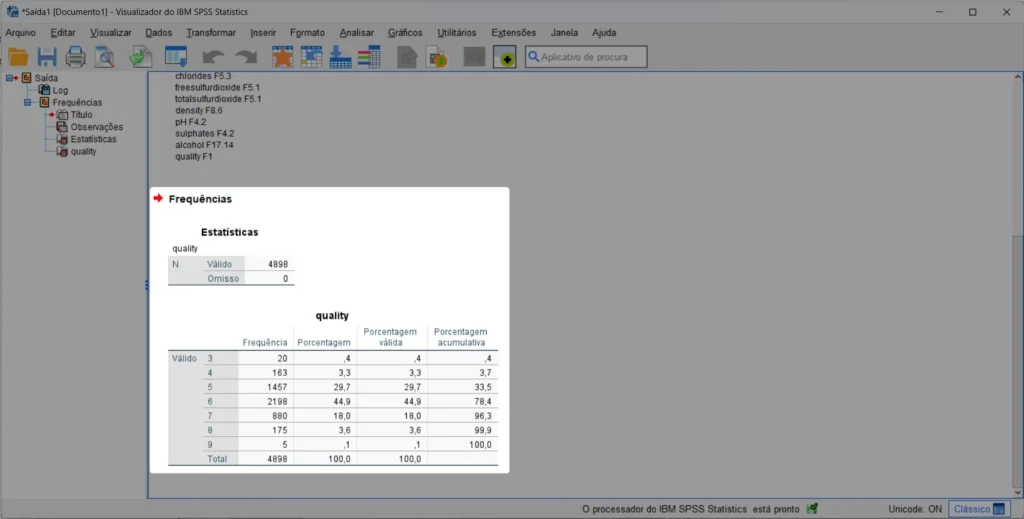
Com a tabela em mãos você tem a possibilidade de clicar com o botão direito e exportar essa tabela para o seu editor de texto ou algum outro local para trabalhar a diagramação da tabela.
Agora que aprendemos como tirar uma tabela de frequência vamos gerar uma tabela que também faz parte do aprendizado de estatística descritiva no SPSS, que são as métricas estatísticas de uma determinada variável.
Métricas Estatísticas no SPSS
O primeiro passo é muito semelhante daquele que acabamos de fazer na sessão anterior. Você deve selecionar a variável que você deseja analisar clicar na seta indicando que você deseja passar a variável da caixa de esquerda para a caixa da direita.
Após selecionar as variáveis que desejo estudar eu posso clicar no box Estatísticas na parte superior direita. Veja na imagem a seguir o esquema que montei para você, apontando qual o cronograma de coisas que você deve executar para executar a estatística descritiva no SPSS.

Quando você clicar na caixa estatísticas você verá que uma nova caixa irá se abrir. Nessa caixa você pode selecionar todas as análises estatísticas que você deseja gerar.
Agora você deve selecionar as caixas correspondentes às métricas estatísticas que você deseja ver. Você pode selecionar todas as caixas, ou apenas algumas. Observe na imagem abaixo que eu defini as métricas, de acordo com a minha escolha.

Por se tratar de uma aula, selecione todas as caixas e veja como será a saída dos dados. Nesse momento de aprendizado é fundamental que você teste todas as funcionalidades da estatística descritiva no SPSS. Ao selecionar todas as opções que deseja, clique em continue.
Quando você clicar em continue você verá uma tabela semelhante a esta da imagem abaixo. Essa tabela contém todas as informações necessárias para uma análise da estatística descritiva no SPSS.

Se você está satisfeito com os resultados que foram gerados, você está livre para copiar e colar essa tabela no seu trabalho. Caso você deseje adicionar ou remover alguma métrica basta refazer as etapas anteriores adicionando ou removendo as caixas de análises que desejar.
Se você me acompanhou até aqui você viu como é simples fazer uma análise de estatística descritiva no SPSS. Contudo, existem outras técnicas que estão presentes no campo de estatística descritiva que eu gostaria de apresentar para vocês, e que vocês possam estudar para utilizar caso faça sentido no seu trabalho.
Antes de finalizarmos eu gostaria de ensinar vocês como fazer a técnica de reamostragem conhecida como Bootstrap. Talvez no seu trabalho não faça sentido aplicar essa técnica, mas eu gostaria de toda forma de apresentar para vocês assim você poderá conhecer uma técnica nova e utilizar caso faça sentido.
Bootstrap SPSS
O Bootstrap é uma técnica de reamostragem não paramétrica. A finalidade do bootstrap é obter informações da característica de distribuição de uma variável aleatória. Para aplicarmos a técnica você precisa ir novamente na área de estatística descritiva no spss e selecionar a caixa Bootstrap localizada no canto direito da tela. Veja na imagem a seguir onde está situado a caixa que você deve clicar.

Para criar uma distribuição por bootstrap no SPSS você deve selecionar a primeira opção, escolher o número de amostras e definir o Intervalo de Confiança. Ao definir os parâmetros clique em continue.

Ao finalizar as etapas anteriores você terá aplicado a técnica de Bootstrap em sua amostra. A partir de agora você pode combinar com outros dados e com outras análises e ver se faz sentido aplicar essa técnica no seu estudo.
Comentários Finais
Nesse post foi possível perceber como é fácil fazer uma análise de estatística descritiva no spss. Basta selecionar as caixinhas das métricas e das variáveis que desejamos analisar e o programa faz todo o resto para nós, sem precisar conhecer cálculos ou necessidade de linguagem de programação.
Se você preferir é possível assistir esse tutorial em vídeo, para isso eu convido você a conhecer o meu canal no YouTube e assistir a aula de Estatística Descritiva que está disponível na plataforma. Se preferir assistir um Curso de SPSS, onde ensino desde a importação até análises e testes estatísticos em SPSS, confira: Curso de Introdução ao SPSS
Não deixe de conferir os outros materiais de SPSS que estão presentes aqui no site, além de conteúdos de estatística descritiva no SPSS, que você encontrará um vasto material ensinando como fazer análises estatísticas no SPSS. Se você gostar compartilhe todo esse material com seus colegas.